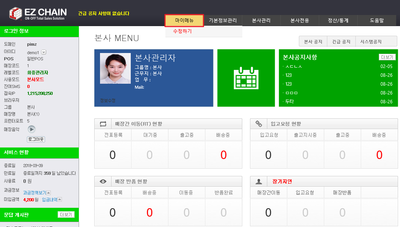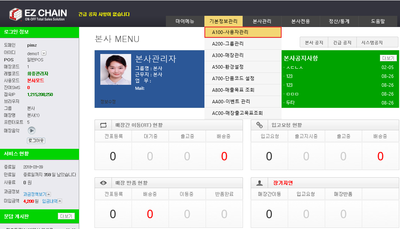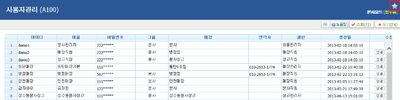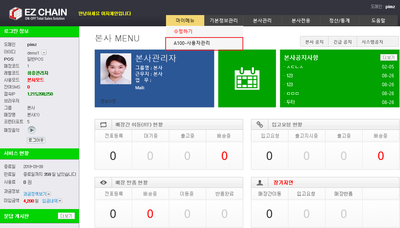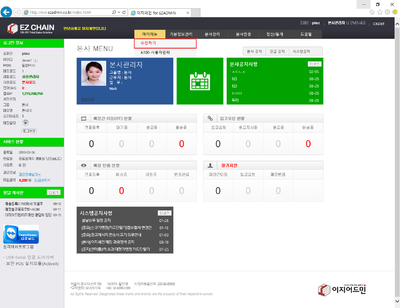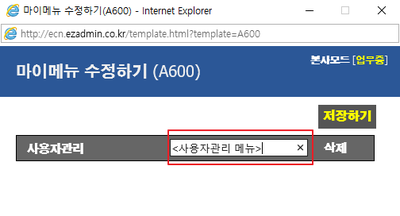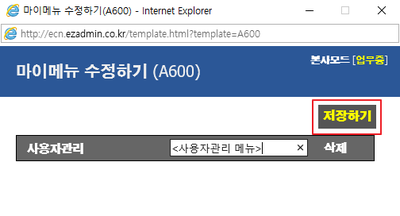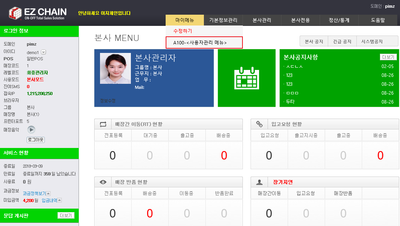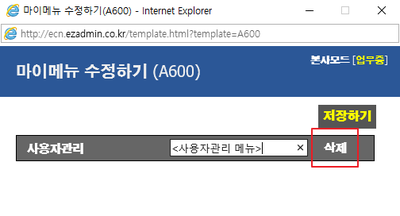"본사 마이메뉴"의 두 판 사이의 차이
둘러보기로 이동
검색으로 이동
| 9번째 줄: | 9번째 줄: | ||
| valign=top| | | valign=top| | ||
| − | [[파일:조) | + | [[파일:조)마이1.png|400픽셀|오른쪽|섬네일|(확대하려면 클릭)]] |
1. 이 문서는 '''이지체인 메뉴 중 마이메뉴 페이지에 대해서 설명'''하고 있습니다.<br/> | 1. 이 문서는 '''이지체인 메뉴 중 마이메뉴 페이지에 대해서 설명'''하고 있습니다.<br/> | ||
* 마이메뉴 페이지는 '''본사 또는 매장 아이디에서 조회 가능'''합니다. | * 마이메뉴 페이지는 '''본사 또는 매장 아이디에서 조회 가능'''합니다. | ||
| 33번째 줄: | 33번째 줄: | ||
| valign=top| | | valign=top| | ||
| − | [[파일:조) | + | [[파일:조)마이2.png|400픽셀|오른쪽|섬네일|(확대하려면 클릭)]] |
| − | 1. ''' | + | 1. '''즐겨찾기를 설정할 메뉴를 클릭'''합니다. |
| + | * 본 문서에서는 사용자관리 메뉴를 예시로 설명하고 있습니다. | ||
<br/><br/><br/><br/> | <br/><br/><br/><br/> | ||
| 44번째 줄: | 45번째 줄: | ||
| valign=top| | | valign=top| | ||
| − | [[파일:조) | + | [[파일:조)마이3.png|400픽셀|오른쪽|섬네일|(확대하려면 클릭)]] |
2. 화면 우측 상단의 '''별모양 아이콘을 클릭'''합니다. | 2. 화면 우측 상단의 '''별모양 아이콘을 클릭'''합니다. | ||
| − | * 이미 | + | * 이미 즐겨찾기가 설정되어 있는 메뉴는 '''노란별로 표시'''되고, 즐겨찾기가 미설정인 메뉴는 '''회색별로 표시'''됩니다. |
<br/><br/><br/><br/> | <br/><br/><br/><br/> | ||
| 56번째 줄: | 57번째 줄: | ||
| valign=top| | | valign=top| | ||
| − | [[파일:조) | + | [[파일:조)마이4.png|400픽셀|오른쪽|섬네일|(확대하려면 클릭)]] |
| − | 3. 마이메뉴를 클릭하면 | + | 3. 다시 마이메뉴를 클릭하면 즐겨찾기를 설정한 메뉴가 등록된 것을 확인 가능합니다. |
<br/><br/><br/><br/> | <br/><br/><br/><br/> | ||
| 68번째 줄: | 69번째 줄: | ||
| valign=top| | | valign=top| | ||
| − | [[파일:조) | + | [[파일:조)마이5.png|400픽셀|오른쪽|섬네일|(확대하려면 클릭)]] |
1. 마이메뉴에서 '''수정하기를 클릭'''합니다. | 1. 마이메뉴에서 '''수정하기를 클릭'''합니다. | ||
| 79번째 줄: | 80번째 줄: | ||
| valign=top| | | valign=top| | ||
| − | [[파일:조) | + | [[파일:조)마이6.png|400픽셀|오른쪽|섬네일|(확대하려면 클릭)]] |
2. 즐겨찾기 설정된 메뉴 우측 '''입력란에 텍스트를 입력하여 메뉴명을 변경'''할 수 있습니다. | 2. 즐겨찾기 설정된 메뉴 우측 '''입력란에 텍스트를 입력하여 메뉴명을 변경'''할 수 있습니다. | ||
| 90번째 줄: | 91번째 줄: | ||
| valign=top| | | valign=top| | ||
| − | [[파일:조) | + | [[파일:조)마이7.png|400픽셀|오른쪽|섬네일|(확대하려면 클릭)]] |
| − | 3. | + | 3. 우측 상단의 저장하기 버튼을 클릭하면 변경한 내용이 저장됩니다. |
<br/><br/><br/><br/> | <br/><br/><br/><br/> | ||
| 101번째 줄: | 102번째 줄: | ||
| valign=top| | | valign=top| | ||
| − | [[파일:조) | + | [[파일:조)마이8.png|400픽셀|오른쪽|섬네일|(확대하려면 클릭)]] |
| + | 4. 즐겨찾기한 메뉴 이름이 수정한 내용으로 반영된 것을 알 수 있습니다. | ||
| + | |||
| + | <br/><br/><br/><br/> | ||
| + | |} | ||
| + | ---- | ||
| + | |||
| + | {|width="1200px" | ||
| + | |- | ||
| + | | valign=top| | ||
| + | |||
| + | [[파일:조)마이9.png|400픽셀|오른쪽|섬네일|(확대하려면 클릭)]] | ||
4. 마이메뉴에서 즐겨찾기를 해제하고 싶은 경우에는 '''삭제 버튼을 클릭'''합니다. | 4. 마이메뉴에서 즐겨찾기를 해제하고 싶은 경우에는 '''삭제 버튼을 클릭'''합니다. | ||
| − | * | + | * 저장하기 버튼을 클릭하지 않아도 '''즉시 반영'''됩니다. |
| − | * | + | * 또는 법으로는 즐겨찾기 설정된 메뉴에 접근하여 노란별을 다시 클릭하면 즐겨찾기를 해제할 수 있습니다. |
| + | |||
| + | <br/><br/><br/><br/> | ||
| + | |} | ||
| + | ---- | ||
| + | |||
| + | {|width="1200px" | ||
| + | |- | ||
| + | | valign=top| | ||
| + | |||
| + | [[파일:조)마이10.png|400픽셀|오른쪽|섬네일|(확대하려면 클릭)]] | ||
| + | 5. 또는 즐겨찾기 설정한 메뉴에 들어가서 노란별을 클릭하면 즐겨찾기가 해제됩니다. | ||
<br/><br/><br/><br/> | <br/><br/><br/><br/> | ||
2017년 3월 15일 (수) 06:24 판
개요
|
1. 이 문서는 이지체인 메뉴 중 마이메뉴 페이지에 대해서 설명하고 있습니다.
|
step 1. 메뉴 즐겨찾기 설정하기
|
1. 즐겨찾기를 설정할 메뉴를 클릭합니다.
|
|
2. 화면 우측 상단의 별모양 아이콘을 클릭합니다.
|
|
3. 다시 마이메뉴를 클릭하면 즐겨찾기를 설정한 메뉴가 등록된 것을 확인 가능합니다.
|
step 2. 마이메뉴 수정하기
|
1. 마이메뉴에서 수정하기를 클릭합니다.
|
|
2. 즐겨찾기 설정된 메뉴 우측 입력란에 텍스트를 입력하여 메뉴명을 변경할 수 있습니다.
|
|
3. 우측 상단의 저장하기 버튼을 클릭하면 변경한 내용이 저장됩니다.
|
|
4. 즐겨찾기한 메뉴 이름이 수정한 내용으로 반영된 것을 알 수 있습니다.
|
|
4. 마이메뉴에서 즐겨찾기를 해제하고 싶은 경우에는 삭제 버튼을 클릭합니다.
|
|
5. 또는 즐겨찾기 설정한 메뉴에 들어가서 노란별을 클릭하면 즐겨찾기가 해제됩니다.
|
관련 FAQ
FAQ